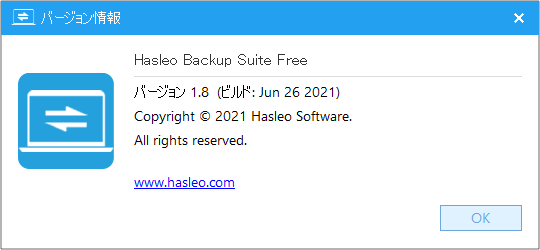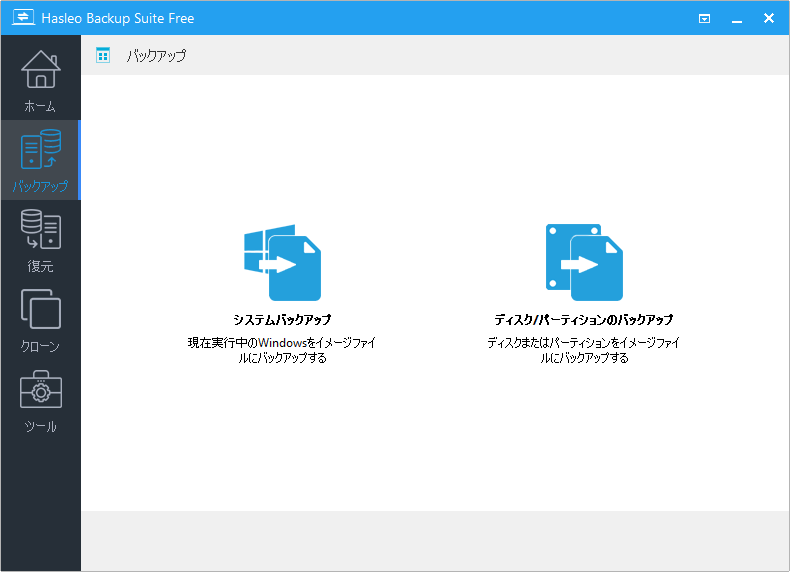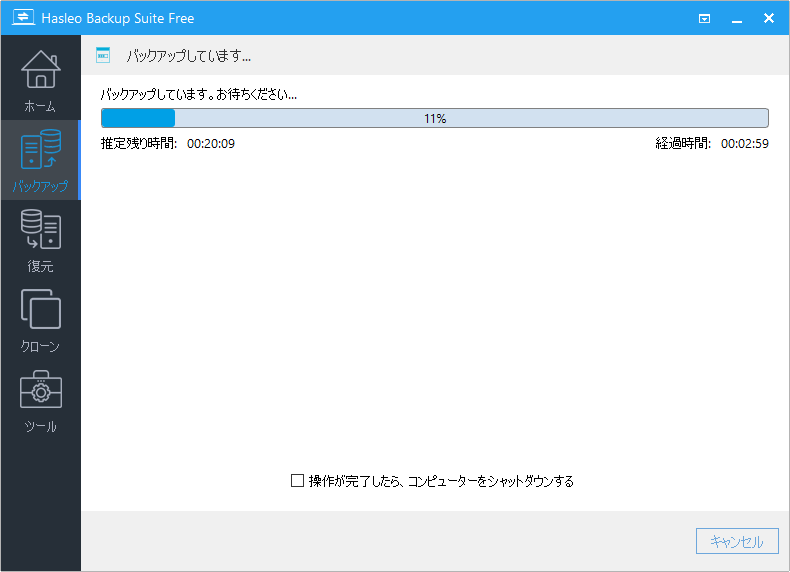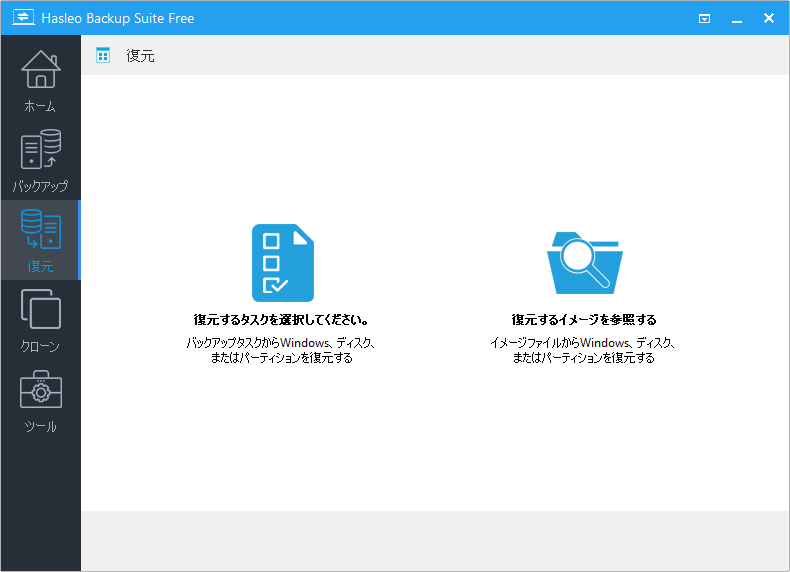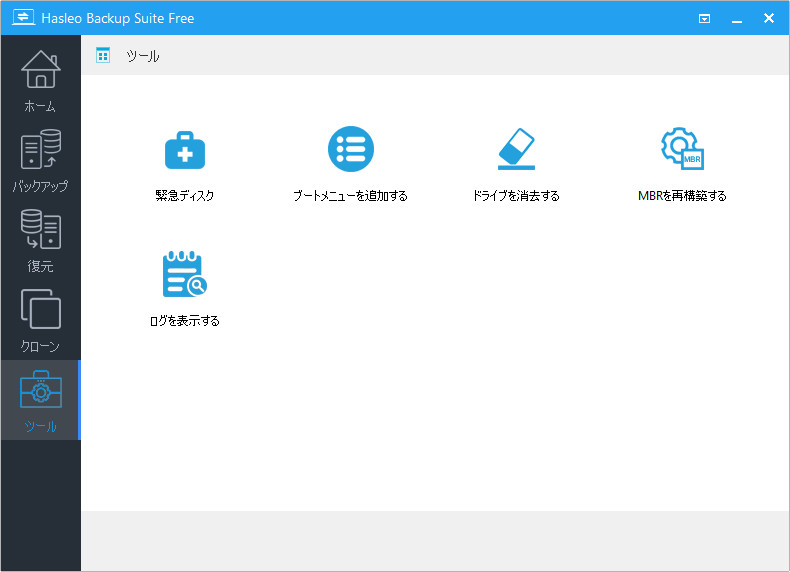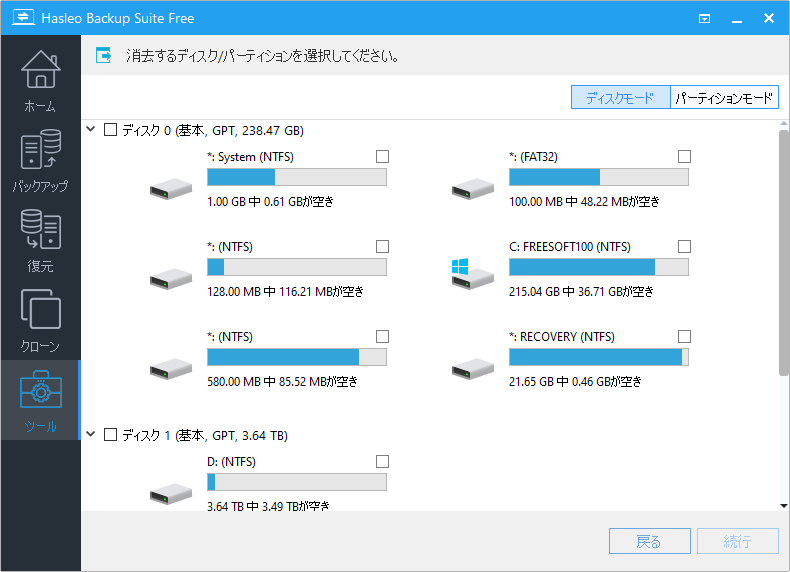Hasleo Backup Suite Free のスクリーンショット
<1> バックアップフォルダー未選択の警告ウィンドウ
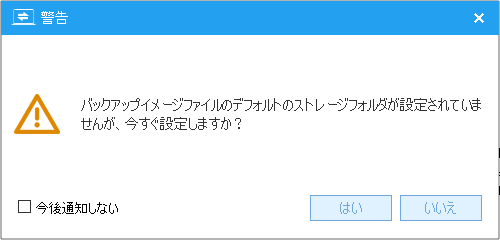
<2> メニューから「設定」をクリック
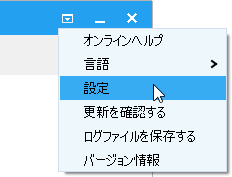
<3> 設定画面 - バックアップ先を選択
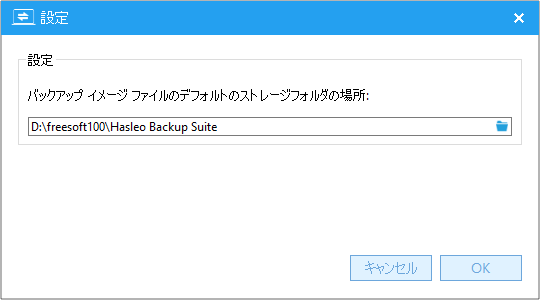
<4> ホーム
<5> バックアップ
<6> システムバックアップ
<7> バックアップ中
<8> バックアップ完了
<9> バックアップメニュー
<10> 復元
<11> クローン
<12> ツール
<13> ツール - 緊急ディスク
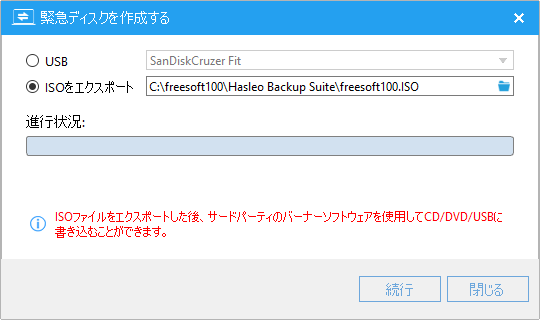
<14> ツール - ドライブを消去する
<15> ツール - MBR を再構築する
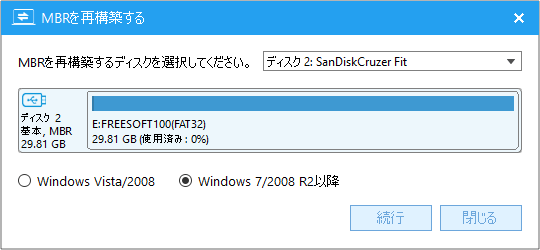
<16> ツール - ログを表示する
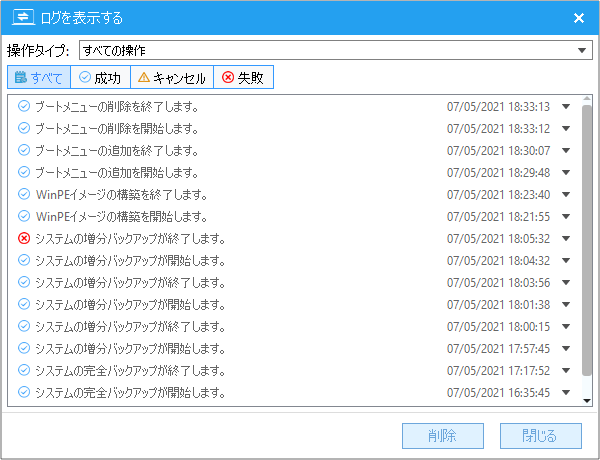
<17> バックアップオプション
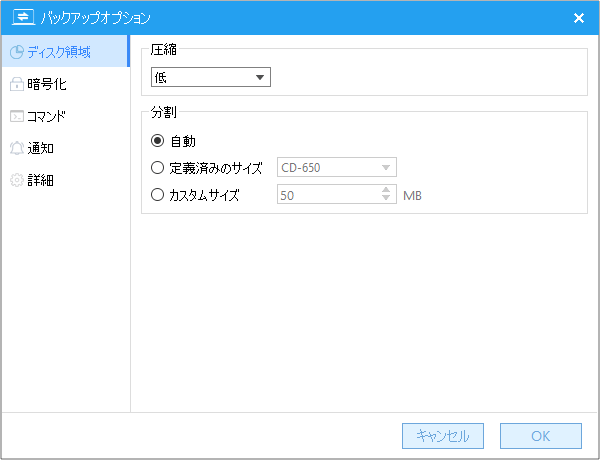
<18> 掲載しているスクリーンショットのバージョン情報